GPD WINにAnniversary Updateを適用するついでに日本語OS化する
英語版Windows 10は言語パックで表示上は日本語にできます。でもベースは英語OSだから一部アプリで不具合が起きたりだとか、そういう問題があるらしいとたまに聞きますね。
さて、GPD WINの出荷状態ではWindows 10 Version 1511で、ふつうはここからWindows Update経由でAnniversary Update (Version 1607)を適用するわけですが、実はメディア作成ツールでWindows 10 Anniversary Update上書きインストール用のUSBメモリを作ると「言語」を選べるんですよね。
まあどうせAnniversary Updateはしなきゃいけないし、ついでに日本語OS化できるならやっておいたほうがよかろうということで、気軽にやっちゃいました。レッツ上書きインストール!

目次
USBメモリを用意する
まずインストールメディア化するUSBメモリを用意します。
32GBが1000円くらいで買えるので、多いに越したことはないということで今回は 東芝 TransMemory-MX 32GB をセレクトしました。より小さい容量で済まそうと思うなら、インストールメディアは4GBもあれば入ります。バックアップしたドライバを一緒に入れるにしても8GBもあれば十分です。
なお既使用のUSBメモリを流用する場合、メディア作成時、USBメモリに入っているデータはすべて削除されます。メディア作成後に再度ファイルを入れるのは問題ないので、何か入れている場合はいったん待避しておきましょう。
USBメモリをインストールメディアにする
Microsoft公式から メディア作成ツール をダウンロードします。実行すると、このPCをアップデートするか、メディアを作るかを聞かれるので、「他のPC用にインストールメディアを作る」を選択。
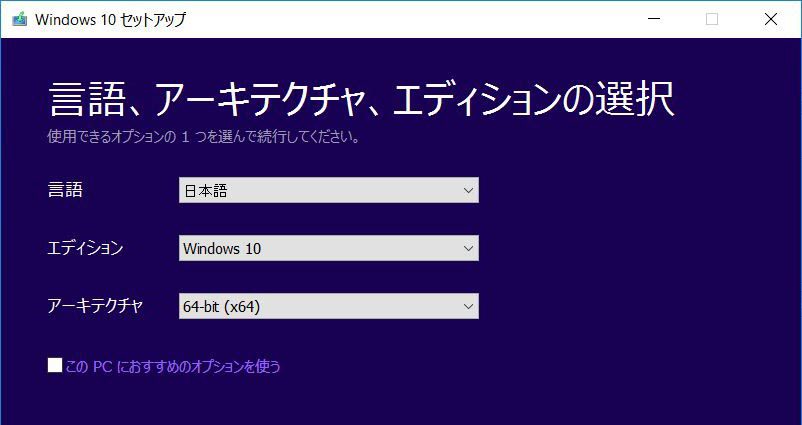
言語、アーキテクチャ、エディションの選択。ここで言語に「日本語」を選択。
あとは次の画面で「使用するメディア」に「USBフラッシュドライブ」を選択する以外は画面の表示内容に従って進めればOK。
Double Driverでドライバを抜く
作成したメディアでのインストールに入る前に、まず Double Driver でGPD WINのドライバを全部バックアップしておきます。Double DriverはWindowsにインストール済みのドライバを一括でバックアップ・リストアできるソフトです。
Indiegogoで公開されたドライバ を使用してもよいかもしれません。こちらは試してないので自己責任でどうぞ(どちらを使うにせよバックアップはしておくに越したことはないと思いますが)。
ファイルのバックアップを取る
インストールメディアの実行時にも言われるように、Anniversary Updateの適用前後でOSの言語が違う場合、アプリや設定は引き継げないので注意。個人フォルダやCドライブ直下などのファイルは消されませんが、Program filesにインストールしたプログラムなどは消されてしまいます。必要に応じてバックアップを取っておきましょう。バックアップファイルはUSBメモリに一緒に入れておくのがちょうどよいかと。
バックアップしたドライバおよびDouble Driverの実行プログラムもUSBメモリに入れておきます。アップデート完了後、Double Driverからリストアするので、ドライバと一緒に入れておくと捗ります。
Indiegogoにて公開されていた、WiFiの接続不具合解消のためのパッチも用意しておきます。ドライバのリストアだけでは当該txtが復旧されず、ネットワーク接続できないため、必要になります。
Anniversary Update実行
【注意】Anniversary Update実行前に、ドライバの用意ができているか確認してください。この先の手順を行うとWindowsにインストールされているドライバが消えます。
画面のアナウンスに従ってインストール。
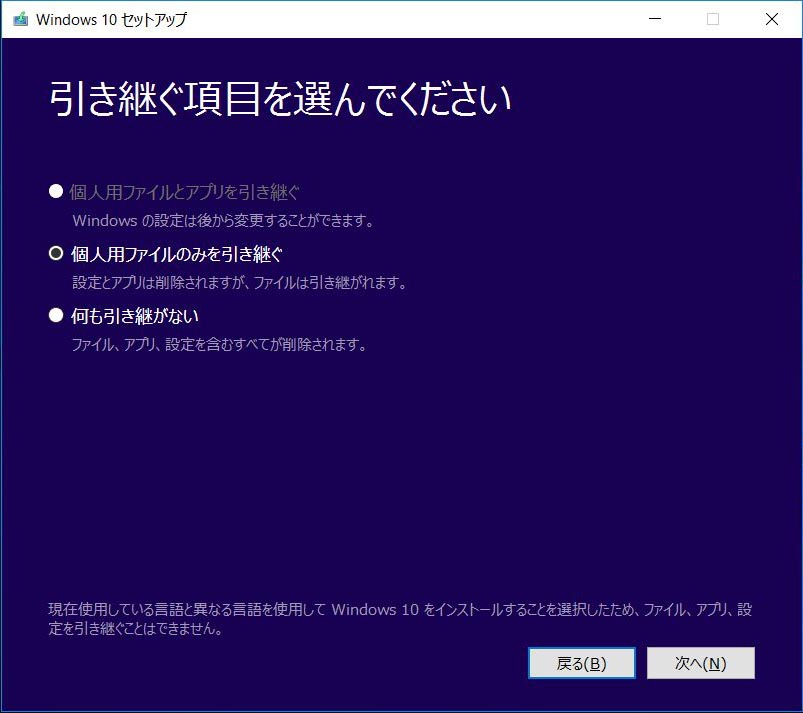
先述の通り、ファイルを引き継ぐことはできますが、設定やアプリは削除されます。
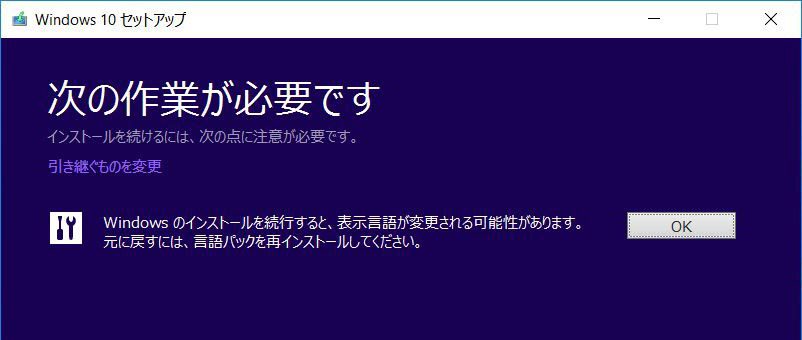
言語パックが削除される旨が表示されますが、ベースが日本語になるので問題ありません。
※インストール中、何回か発生する再起動時に電源に接続していると立ち上がりませんでした。この場合でも、電源ケーブルを抜いてから電源スイッチを押して起動させてやると、特に問題なくインストールが継続されます。
Anniversary Update適用完了後にやること
アップデート適用が終わって再起動すると、キーボードやゲームパッドが反応しません。タッチパネルやマウスモードは反応するので、これで操作可能です。
まずDouble Driverでバックアップしておいたドライバをリストアします。これだけだとWiFiがつながらないので、WiFiの接続不具合解消のためのパッチもあてます(管理者権限で実行する)。リストアが完了したら、Windowsを再起動するとキーボードやWiFiなどが反応するようになります。めでたしめでたし。
あとは自分で入れたアプリや設定がきれいに消されているので、何か入れていた場合は入れなおします。
スタートメニューを見ると、デフォルトのストアアプリすらも消えた状態になっています。これらは放っておいても勝手にそのうちダウンロードされるはずですが、Storeの「更新プログラムのチェック」で明示的にダウンロードさせることもできます。
また、Cドライブ直下にアップデートの残骸(Windows.old、Windows10Upgrade)が残っているので、必要に応じて削除してもよいです。
おわりに
この方法だと一部ドライバまで消えることからも分かるように、かなり綺麗さっぱり行かれます。ただクリーンインストールだとタッチパネルやマウスモード、microSDカードまで使えないそうなので、それよりは楽に復旧できます。
日本語ネイティブなOSを入れたいけどクリーンインストールはちょっと……という私のようなカジュアル勢は、このやり方を試してみるのもいいんじゃないですかね。実行前にはドライバの用意を忘れずに。
参考
GPD WINにBuild1607をクリーンインストールしてみる: CreativeStation::Blog ※クリーンインストール用の情報を一部参考にしました





